顧客情報作成
顧客情報を新規作成します。
1. 顧客一覧画面の[ 作成 ] ボタンをクリックします。
2. 顧客データ管理の画面が表示されます。
※画面右上の「一般ユーザの編集を禁止する」を有効にする場合は、チェックボックスにチェックを入れます。(管理者のみ表示)
チェックが入ると、一般ユーザは顧客データの編集や削除ができません。
この機能は、顧客データごとに設定することができます。

3. 顧客NOを入力します。ご自身で番号を入力する場合は、「自動採番」のチェックを外してください。
「自動採番」は、設定した桁数で自動的に番号を割り振ります。

4. 顧客名/敬称
5. 顧客名のフリガナを入力します。
6. 顧客区分を選択します。
新たに区分を追加する場合は、[ 顧客区分編集 ] ボタンをクリックしてください。
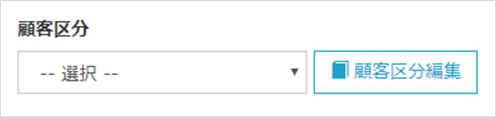
7. 郵便番号を入力します。
郵便番号を入力後、[ 郵便番号から住所を検索 ] ボタンをクリックすると検索された住所が入力欄に表示されます。
住所入力後、「マップピン」をクリックすると該当住所をGoogleMapで表示します。

8. 電話番号を入力します。 ※2件まで登録可能
9. 携帯番号を入力します。
10. FAX番号を入力します。
11. メールアドレスを入力します。
12. ホームページのURLを「http://」から入力します。
入力後、「サーチアイコン」をクリックすると該当URLにアクセスしてページを表示します。
13. 本店または支店の登録をします。
本店で登録する場合は、「本店として登録」にチェックを入れます。
支店で登録する場合は、「本店を検索」ボタンをクリックして、本店となる顧客名を選択します。

14. 代表者名を入力します。
15. 担当者名を入力します。
16. 設立年月を入力します。
17. 従業員数を入力します。
18. 業種を入力します。
19. メモを入力します。
顧客データに関するその他の情報などがあれば入力します。
20. 必要な項目の入力が完了したら、[ 保存 ] ボタンをクリックして、登録完了です。